iPhone3GSに、iOS5を入れてみた
iPhone3GSに、iOS5を入れてみた
iOS5の対応端末
iPhone4Sの発売に合わせて公開されたiOS5。
対応端末は
iOS5 対応端末
- ・iPhone 3GS、iPhone 4、iPhone 4S
- ・iPod touch(第3世代・第4世代)
- ・iPad、iPad 2
とのことで、私が長らく愛用しているiPhone3GSも入っていました。
私も興味があったので入れてみよう(人柱になろう)ということで
iOS5を入れてみました。
スペック的に、ちゃんと動いてくれるか心配でしたが
仮に重くなっても電話と最低限のメールなら使えるだろう、と
ダメだったらiPhone4Sにすりゃいいや、と思いつつ(笑)
しかし
正直な第一印象は、
重い
ということ。
メッセージやメールアプリなどの文字入力の感度がやや悪く
重くなってしまった感があります。
それと関連しているのか、
SafariやFacebookなど、自分の中ではそこそこ使うアプリも
遅くなってしまった印象です。
Twitterアプリについては、そんなに変わった感じはありません。
ちなみに、私のiPhoneの設定では、
Googleマップ以外は位置情報をオフにしています。
電池の減りは、あまり変わらない印象です。
位置情報関連での通信を切ってしまえば、そんなに電池は減らないかと。
以下は、追加機能や便利な点について。
iOS5の主な新機能と使い方
iOS5の主な新機能
iOS5の主な新機能、アプリは以下の通りです。
- ・端末内のデータをネット上にバックアップできる「iCloud」(5GBまで無料)
- ・保存した画像を編集する機能(個人的にはこれが一番うれしい)
- ・プッシュ通知をまとめて確認できる「通知センター」
- ・好みに合わせて細かく設定できる「日本語入力環境」
- ・連絡先とも連携するようになった「Twitter」
- ・ケーブルレスでPCと同期できる「Wi-Fi同期」(3GSは未対応)
- ・備忘録として使える「リマインダー」アプリ
- ・購読している雑誌や新聞アプリを自動更新してくれる「Newsstand」アプリ
他にも、ブラウザーなど既存のアプリにも多くの機能強化が施されています。
※アップデートはあくまで自己責任でお願いします。

細かいことは置いといて、とりあえずインストールしてみました。
見たことのないアイコンがいくつか追加されており
いかにもメジャー・アップデートという感じ。
私はあんまり使わないんですけど(笑)
詳しい使い方を知らなくて、うっかり起動させてびっくりしたのが
上記一覧の「通知センター」。
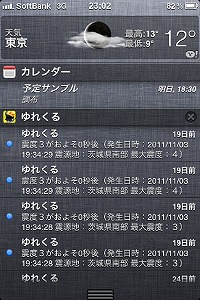
メニュー画面でもSafariなどのブラウザでもアプリ起動中でも
どの画面からでも、画面上部を下方向へスライドすると
「通知センター」が起動します。
週間天気予報・カレンダーの予定・不在通知・SNSの更新情報など、
プッシュ通知された情報がまとめて確認できる画面が表示されます。
後でAndroidユーザに聞いたら、Androidではお馴染みらしい。
ちなみに、「通知センター」を解除、元に戻るときは
画面下部を上方向にスライドすると戻れます。
iCloudはまだあまり使っていないのですが
今までPCとiPhoneを繋いで同期を取っていましたが、
今後はApple IDをキーにして、ネット上のクラウドストレージであるiCloudと連携して保存できるようになります。
わざわざ繋がなくてもPCとiPhoneのデータが共有されますよ、というのものです。
Dropboxのアプリのような感じです。
共有できる対象は
メール、連絡先、カレンダー、リマインダー、ブックマーク、メモ、撮影した写真、
iCloud対応アプリで作成した書類とデータなど。
自動的にiCloudを用いて同期されます。
MacユーザーにとってはOS標準のクラウドサービスとなります。
Windowsユーザーは「iCloud コントロールパネル」をインストールすることで
Microsoft Outlookなどを通じて同期できるようになります。
従来はPCと接続しないと共有できなかったものが
ネットワークで同期を取ってすばやく共有できるようになるので便利は便利。
ただ、ちょっと恐い、気持ちが悪い、と感じる人もいるかと思います。
あと、地味に便利なのが、「メッセージ」でレスを書いている途中で
元に受信したメッセージを確認しやすくなった点。
従来はこちらのレス文面が長くなると元のメッセージを見ずらくなっていたのですが
ある程度、解消されました。
メッセージでの返信時、文章が長くなったり改行を入れても

このように、元メッセージを確認することができます。
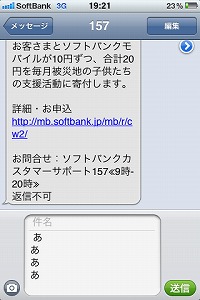
自分からのレスがあまりにも長くなり
完全に埋めてしまうと従来と同様に戻れないのですが
そこまで長いレスでなければ、確認できるようになりました。
また、「フリックのみ」の設定にすることで
フリック入力時に同じ母音を素早く連続入力できるようになりました。
フリック派にとってはかなり良い改良点です。
最初に記述していますが、良くない点は
一部アプリが遅くなってしまったのと、
特に文字入力が、多少遅くなってしまった点。
メールをよく打つ私としては、けっこうなマイナスです。
このあたりは、スペックの高いiPhone4Sなら、これはクリアされてるのかな。
と期待しつつ。
このエントリーを書いている時点で
iOS5.0.1もリリースされているのですが
iPhone3GSでiOS5.0.1にアップデートしたら、またエントリーにします。
